【初心者向け】デジタルイラスト:線画をきれいに描くコツと効果的な練習法

この記事はプロモーションを含みます。
「デジタルイラストを描きたいけど、線画がガタガタ…」「もっと上手くなりたいけど、どう練習すればいいの?」
そんな悩みを抱えるあなたへ。この記事では、初心者でも実践できる線画をきれいに描くコツと、確実に上達できる練習方法を解説します。
1.イラストの印象をガラリと変える!線画をきれいに描くためのコツ
デジタルイラストの線画は、イラストの印象を大きく左右する重要な要素です。以下のコツを押さえるだけで、あなたの線画の描き方が変わります。
1.1.丁寧な下書きで迷いをなくす
丁寧な下書きを書くことで、キレイな線画を描くことが出来るようになります。
アタリ(骨組み)や構図、全体のバランスなどを下書きの段階でしっかりと確認しておきましょう。

下書きだからといって複数の線が色々と混ざったような状態にならないようにしましょう。
しかし、無理に整えると大変なので、自分ができる範囲で整えましょう。
- イラストを描くのに慣れていないときほど、下書きをしっかりと描くことが重要です。
何本も同じところに線が描かれていると、線画の段階でどの線を選んで良いのかと迷います。 - 迷いなく描ける: 線画の段階で迷いが生じると、線が乱れがちになります。下書きでしっかりと形を決めておくことで、スムーズに線画を進めることができます。また、迷い無く描くことができるので、作業時間短縮にも繋がります。
- 修正が簡単: 下書きを丁寧に描いておけば、線画の段階での修正も最小限に抑えられます。
- 下書きで線が複数ある場合は、太め1本線にすることで迷いを線画にするときの迷いを軽減出来ます。
1.2. ペンタブの設定で描き心地を最適化
ペンタブの設定は、線画の描きやすさに直結します。
筆圧感知レベルや手ブレ補正などを調整し、自分に合った描き心地を見つけましょう。
- 筆圧感知レベル: 筆圧の強弱で線の太さを変えたい場合は、筆圧感知レベルを高く設定します。均一な太さの線を描きたい場合は、筆圧感知レベルを低く設定しましょう。
- 手ブレ補正: 線がガタガタしてしまう場合は、手ブレ補正をオンにすると、滑らかな線を描く手助けになります。
CLIP STUDIO PAINTの手ぶれ補正はの効き具合は下図のようになっています。(図拡大が可能です。)
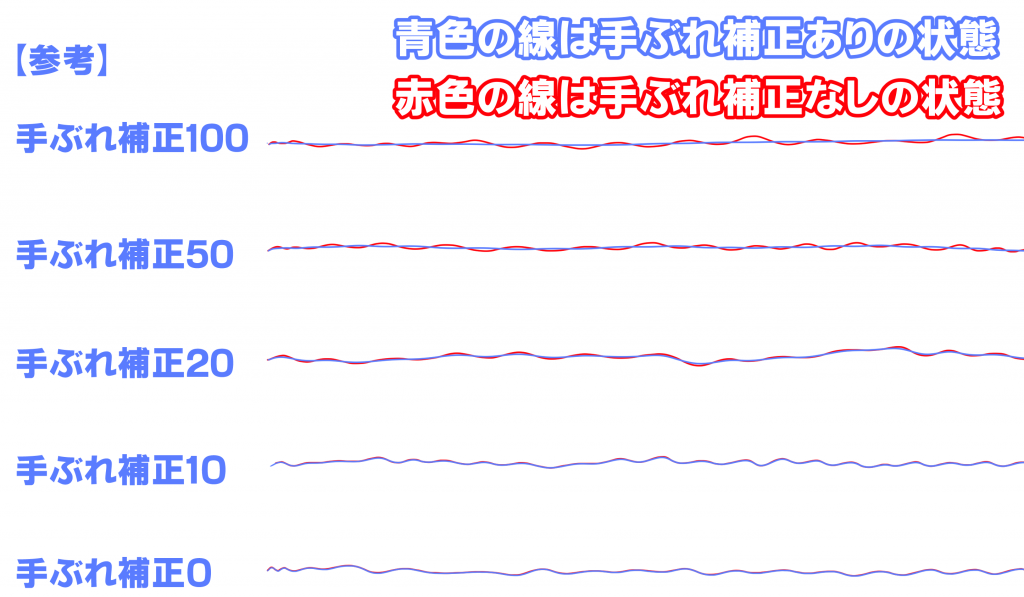
- 自分の描き方に合った設定を見つける: 最適な設定は人それぞれです。色々な設定を試してみて、自分に合った設定を見つけましょう。
- 手ぶれ補正を無くすことで、実際に自分自身が描いた線の軌跡を見ることが出来るようになります。
1.3. レイヤーを使いこなして効率アップ
デジタルイラストならではのレイヤー機能を活用しましょう。
下書きレイヤーと線画レイヤーを分けることで、線画を修正しやすくなります。
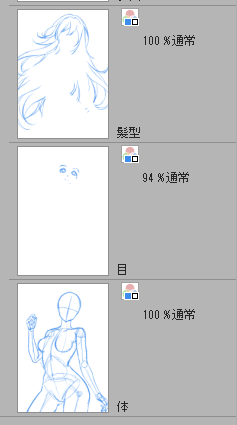
自分の描きやすいようにレイヤーを分ければ良いと思います。
今回の絵は「体」、「目」、「髪型」のような構成でレイヤーを分けて下書きも描きます。
更に服装が入れば、上着やスカートなど別のレイヤーを作ったりもします。
- 修正が簡単: 線画レイヤーを分けておけば、下書きを消さずに線画を修正できます。
- 柔軟な編集: 線画の色や太さを後から自由に変更できます。ベクターレイヤーを利用すると描いた後での修正により自由度を持たせることが出来ます。
- 作業効率アップ: レイヤーを使いこなすことで、作業効率が格段にアップします。描く内容ごとにレイヤーを分けておけば、後で間違っていた場合でも必要な箇所だけを修正することが可能です。
2.毎日コツコツ練習!効果的な練習方法
線画をきれいに描くためには、継続的な練習が不可欠です。ここでは、初心者でも取り組みやすい効果的な練習方法を3つご紹介します。
2.1. 模写でプロの技を盗む
好きなイラストや写真などを模写することで、線の描き方や形の捉え方を学ぶことができます。
※模写すること自体は全く問題ありません。大事なことは模写したイラストを自分のイラストと言わないようにしましょう。
- 簡単なものから始める: 最初はシンプルなモチーフを選び、徐々に複雑なものに挑戦していきましょう。
- 観察力を養う: 細部までじっくり観察し、線の流れや強弱を意識しながら模写しましょう。
- 何も考えずに模写はしないようにしましょう。模写をしながらイラストがどのように描かれているのか意図を考えるような癖をつけてることで、効果的に学ぶことが出来るようになります。
2.2. 繰り返し練習で安定感を身につける
同じモチーフを繰り返し描くことで、線の安定感やスピードを向上させることができます。
何度も繰り返し練習をすることで、今まで覚えていなかったことが覚えられるようになります。
イラストも普通の勉強と同じで学習できたかどうかで、描けなかったものも描けるようになってきます。
繰り返し練習を行いたい場合はポーズ集を利用すると便利です。
- 毎日少しでも良いので継続する: 継続は力なり。毎日少しずつでも練習することで、着実に上達できます。
- 変化を楽しむ: 同じモチーフでも、角度や表情を変えて描くことで、飽きずに練習できます。
2.3. 線画に特化した練習で基礎固め
直線、曲線、円などを繰り返し描く練習や、図形を描いて組み合わせる練習など、線画に特化した練習も効果的です。
- 基礎をしっかりと固める: 線の強弱やコントロールをマスターすることで、複雑な線画にも対応できるようになります。
- 楽しみながら練習する: ゲーム感覚で練習できるアプリやサイトを活用するのもおすすめです。
- 二重丸、三重丸と丸の中に丸を出来るだけ多く描く練習をすることで、ペンの精密さを養うことが出来ます。
3.よくある悩みを解決!線画を描く際のコツ
3.1. 線が震えてしまう
原因: 手ブレやストロークの速さ
解決策:
- 手ブレ補正をオンにする: ペンタブの設定で手ブレ補正をオンにしましょう。
- ストロークを速くする: ゆっくり描くと線が震えやすくなるので、なるべく速く描くように意識しましょう。
- 手首だけで描かずに肘も使って描くと手ぶれやストロークが抑えられます。手首はカーブの強い箇所で使い、ゆっくりとしたカーブは肘を使って描きましょう。
- 短い線をつなげる: 長い線を一度に引こうとせず、短い線をつなげるように描いてみましょう。特に長い髪を「フワッ」としたイメージで描きたい場合は線をつなげながら描くのが良いと思います。
3.2.線が思った通りの太さにならない
原因: ペンタブの筆圧設定やソフトのブラシ設定
解決策:
- 筆圧感知を調整する: ペンタブの設定で筆圧感知レベルを調整しましょう。
- ブラシ設定を見直す: ソフトのブラシ設定で、線の太さや不透明度などを調整してみましょう。
- 筆圧感知をオフにする: 線の太さを一定に保ちたい場合は、筆圧感知をオフにするのも一つの方法です。
4. まとめ:線画をマスターして、イラストの世界を広げよう!
この記事では、デジタルイラストの線画をきれいに描くためのコツと練習方法をご紹介しました。これらのコツと練習方法を実践し、根気強く練習を続けることで、あなたの線画はきっと上達するはずです。
線画はデジタルイラストの基礎となる重要な要素です。線画が上達すれば、イラスト全体のクオリティも向上し、表現の幅も広がります。ぜひこの記事を参考に、線画をマスターして、デジタルイラストの世界をもっと楽しみましょう!
さあ、あなたも今日から練習スタート!
諦めずにコツコツ練習を続け、理想の線画を描けるようになりましょう!








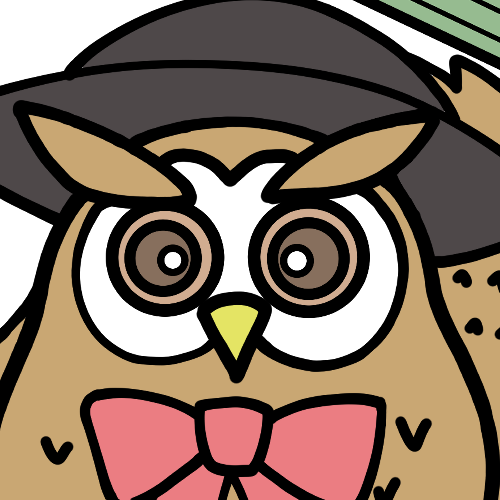











ディスカッション
コメント一覧
まだ、コメントがありません